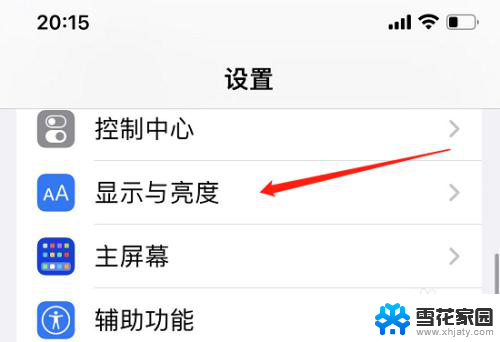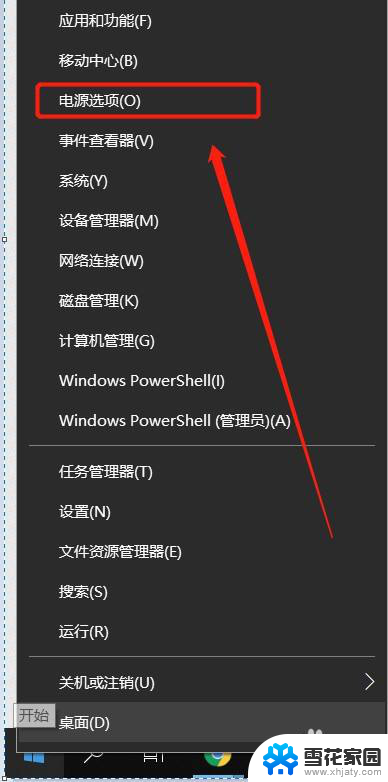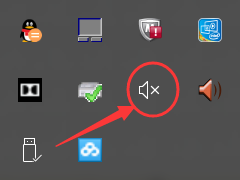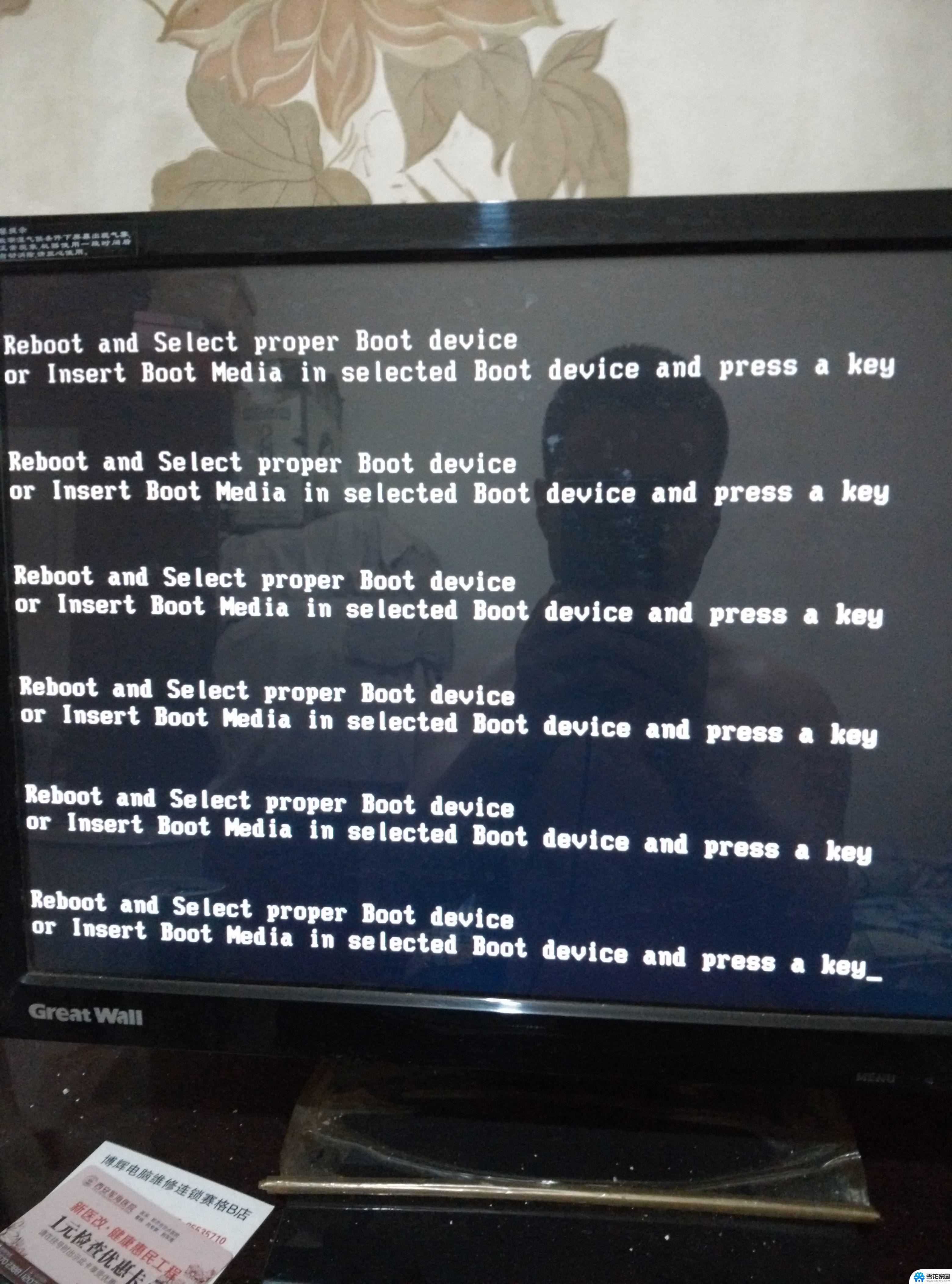笔记本电脑突然屏幕很暗 笔记本电脑屏幕突然变得暗
有不少用户反映他们的笔记本电脑突然出现了屏幕变得很暗的情况,让人感到困惑和不安,在使用笔记本电脑时,突然发现屏幕明亮度急剧下降,即使调整亮度也无济于事,这种情况让用户无法正常使用电脑,也给工作和学习带来了困扰。究竟是什么原因导致笔记本电脑屏幕突然变得暗?如何解决这一问题?让我们一起探讨这个问题。
步骤如下:
1.打开Windows操作系统中的控制面板菜单,无论是使用Windows7还是Windows8操作系统。直接进入计算机界面中,选择控制面板。
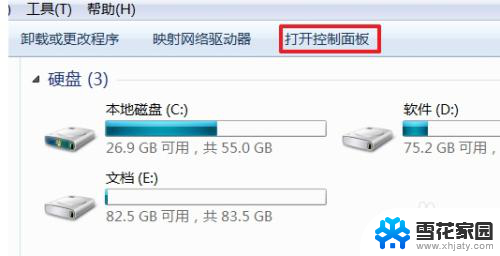
2.打开控制面板以后,点击“电源管理”菜单选项,进入笔记本电脑电源管理主界面。
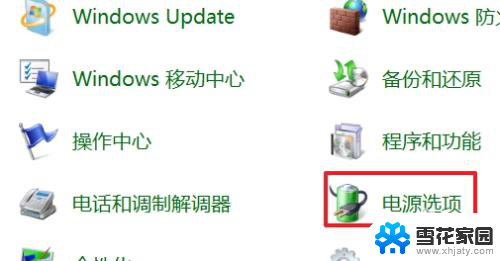
3.进入电源管理界面以后,点击界面最左侧的“选择关闭显示器的时间”选项。进入该选项设置。
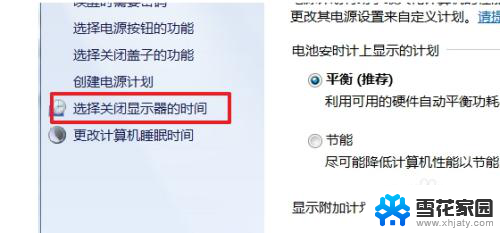
4.接下来,在弹出的界面中点击“更改电源高级设置”选项。进入高级电源设置选项,在Windows8系统中可能操作略有改变。
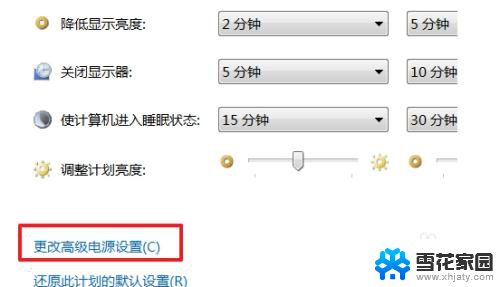
5.在接下来弹出的界面中,我们的直接点击右侧的“Lenovo电源管理”选项。
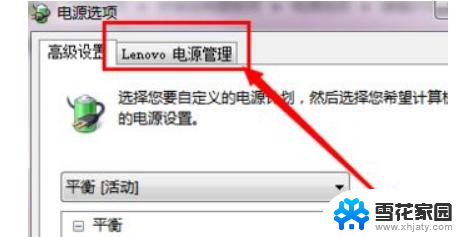
6.在接下来弹出的界面中,点击“启动联想电源管理软件”。
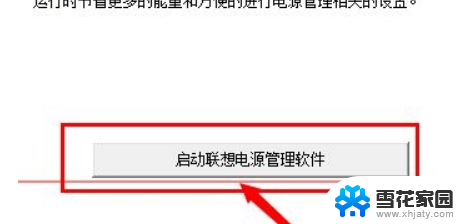
7.然后默认是处于开启状态的,所以屏幕经常自己就变暗了,将这个选项取消掉即可。
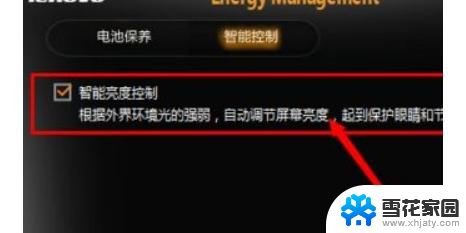
以上是解决笔记本电脑屏幕变暗的方法,希望对遇到这种情况的用户有所帮助。